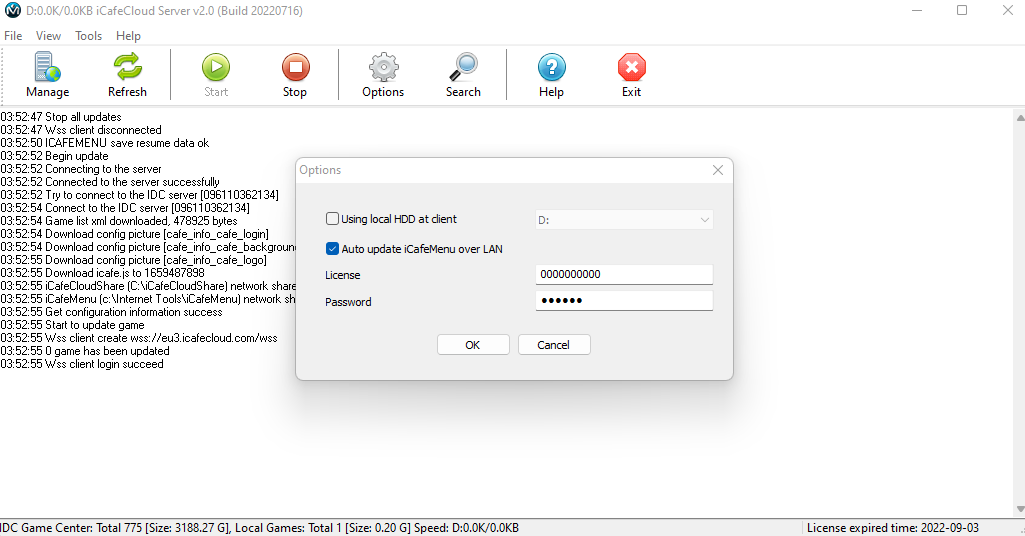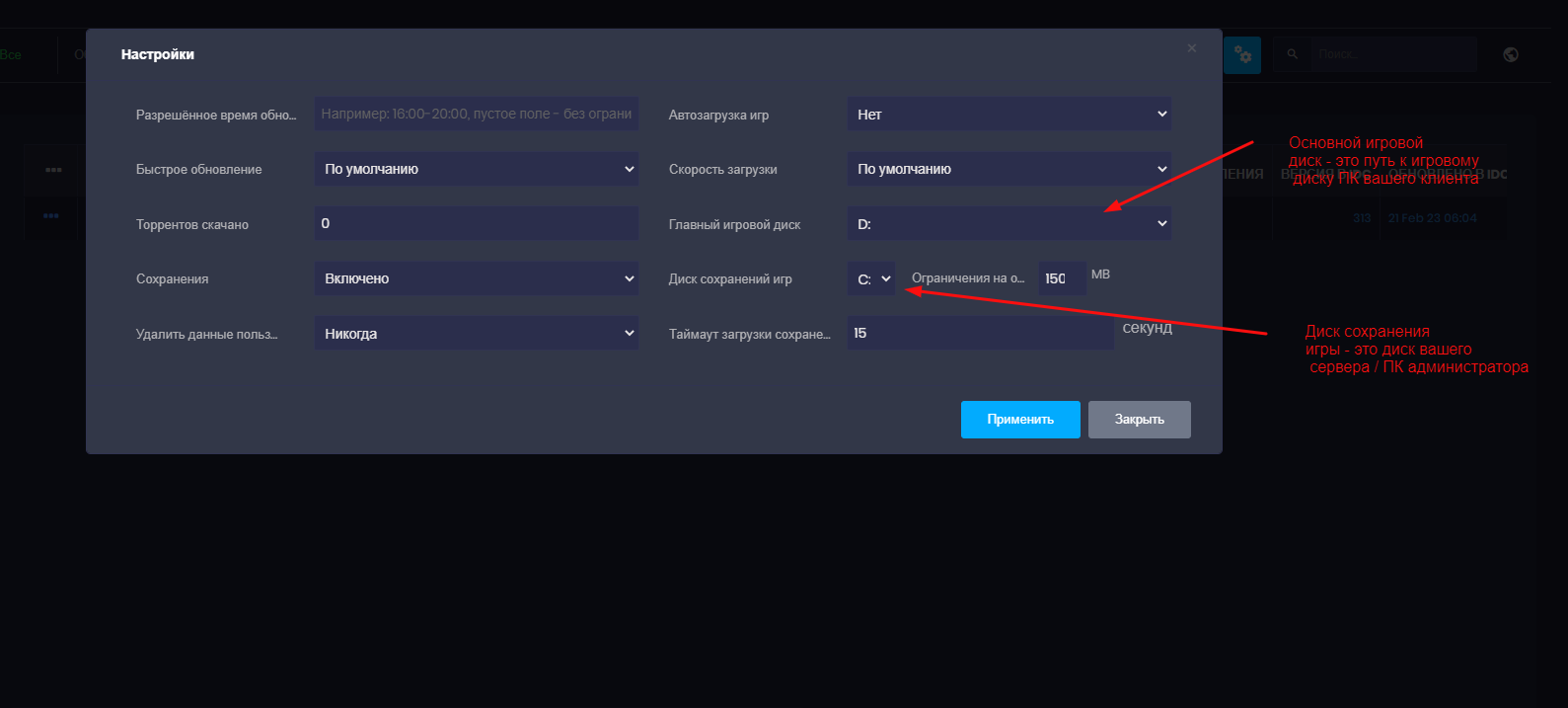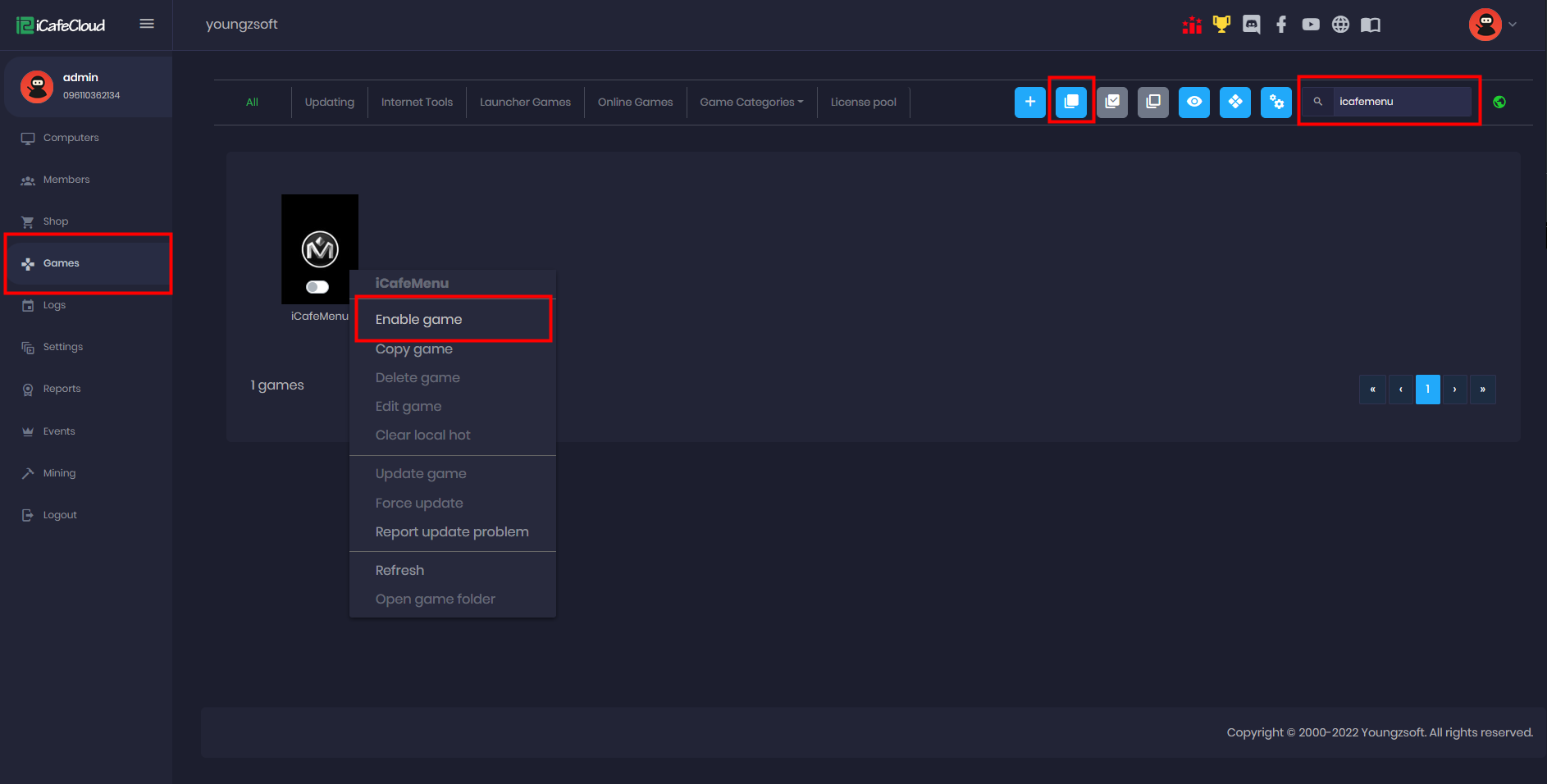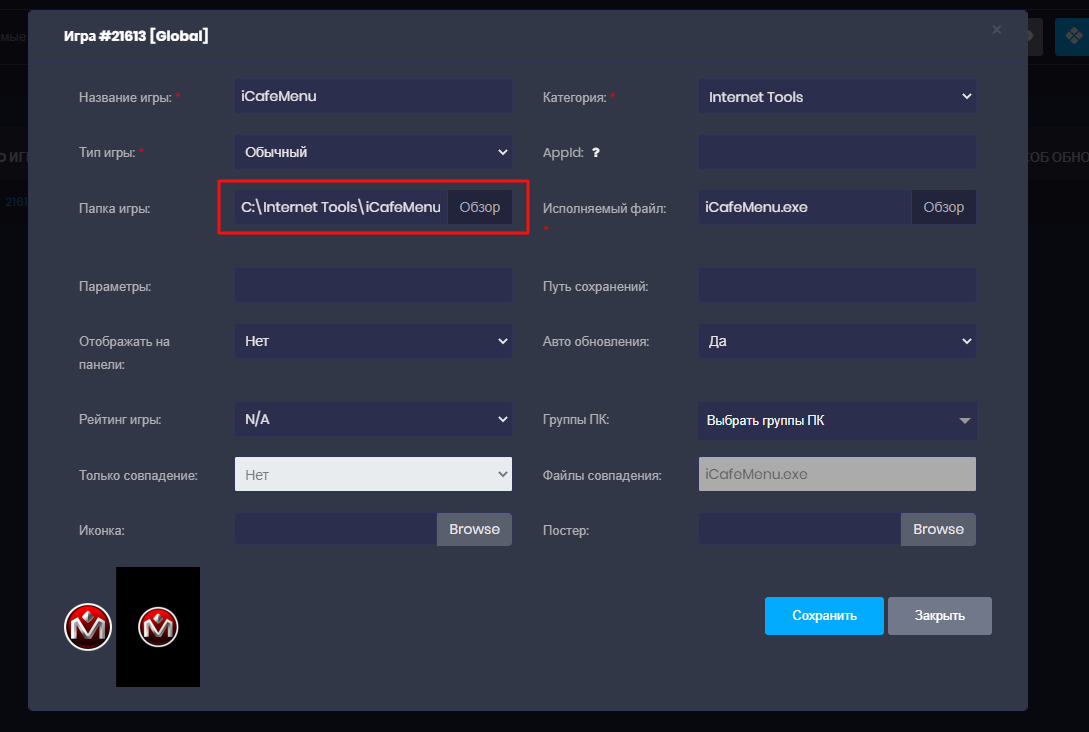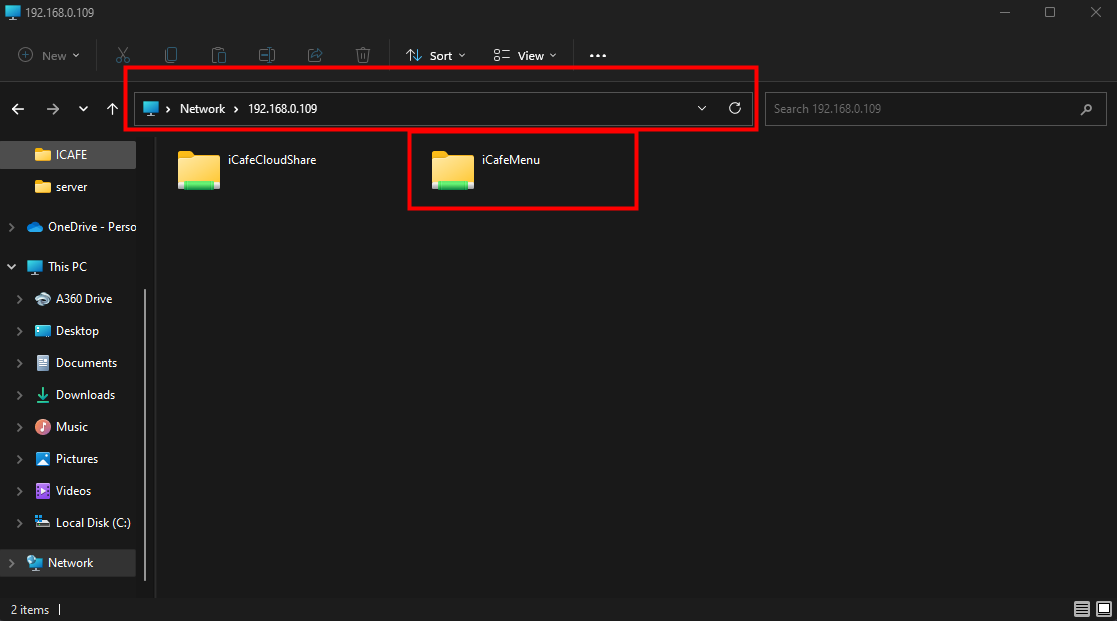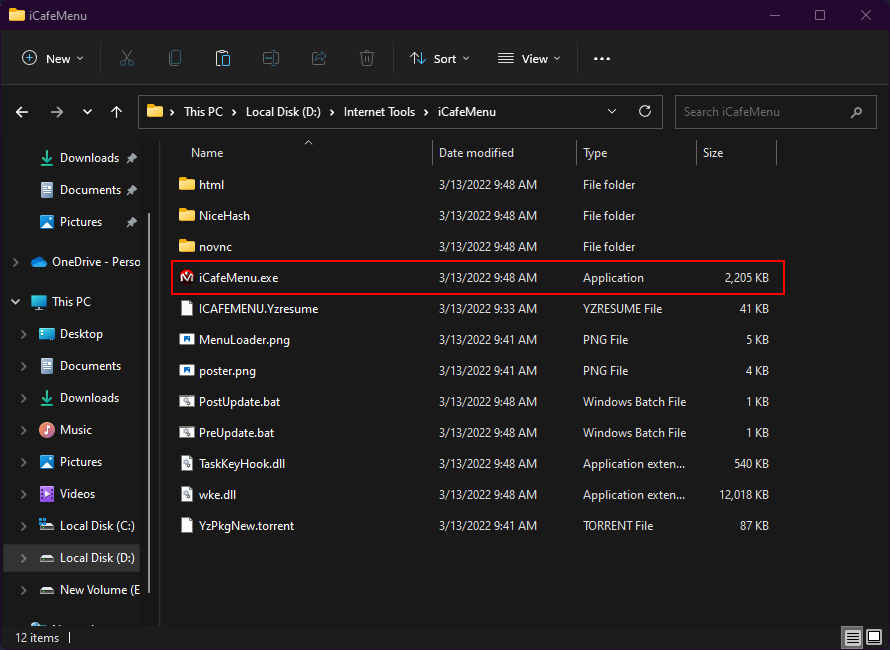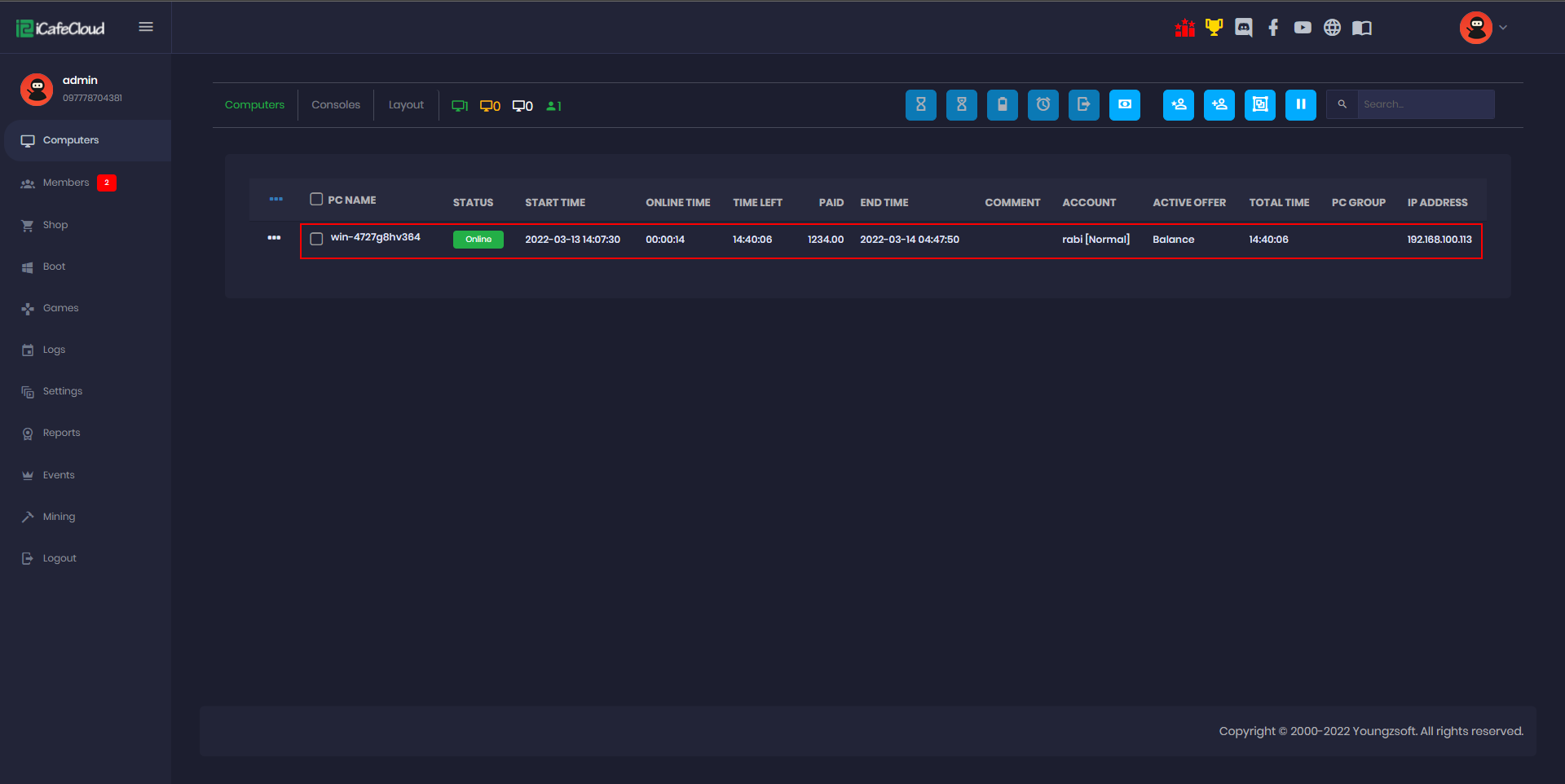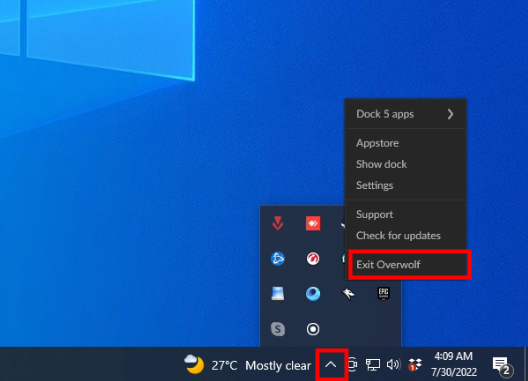Wiki Home Быстрый старт Установка iCafeMenu на ПК с жестким диском/твердотельным накопителем
Установка iCafeMenu на ПК с жестким диском/твердотельным накопителем
2023-03-31
установка, быстрый старт
Хотя ICafeMenu может работать и без него, он был создан для установки CCBoot. В этом руководстве показано, как настроить iCafeCloud в дисковой системе.
- После инициализации сервера и iCafeCloudнам нужно продолжить настройку локального жесткого диска клиента.
- Если вы еще этого не сделали, убедитесь, что установлен галочка «Автоматическое обновление ICafeMenu через локальную сеть» (рис. 1).
Рис. 1.
- После установки войдите в iCafeCloud, откройте панель «Облако» и установите основной игровой диск в качестве буквы диска ваших клиентских ПК, а диск для сохранения игр — на один из дисков на сервере/администраторе со свободным местом (рис. 2). ).
Рисунок 2.
- Следующим шагом будет включение и установка ICafeMenu со страницы игры.
- Откройте панель управления и перейдите на вкладку «Игры», найдите ICafeMenu, щелкните правой кнопкой мыши и затем включите игру (Рисунок 3)
Рисунок 3
- Путь по умолчанию будет основным игровым диском (D:) Измените его на (C:); где C: обозначает диск для сохранения игры на сервере/административном ПК (Рисунок 4)
Рисунок 4
- После внесения изменений откройте iCafeCloudServer, остановите и запустите его один раз, чтобы применить изменения.
- Убедитесь, что общий доступ к сети работает, а сетевое обнаружение работает с обеих сторон (сервер и клиент).
- После завершения загрузки вы можете открыть общую папку с клиентского ПК и скопировать ICafeMenu на игровой диск на клиенте (лучше создать новую папку с именем «Internet Tools» и поместить в нее iCafeMenu), убедившись, что OverWolf закрыт на сервере (Рисунок 5)(Рисунок 9).
Рисунок 5
- Скопируйте «iCafeMenu» в папку «Internet Tools» на диске с игрой (Рисунок 6).
Рисунок 6
- Запустив его в первый раз от имени администратора, появится iCafeMenu (Рисунок 7)
Рисунок 7
- Перезагрузите клиент и iCafeMenu должен запускаться автоматически после загрузки
- ПК После загрузки ПК и запуска iCafeMenu ПК будет доступен на странице компьютеров(Рисунок 8)
Рисунок 8.
- После того, как клиент появится в списке, вы можете управлять им по мере необходимости и запускать сеансы.
- При каждом перезапуске клиента ICafeMenu получает последнее обновление с сервера; убедитесь, что вы завершаете Overwolf на стороне сервера, чтобы разрешить это (рис. 9).
Рисунок 9